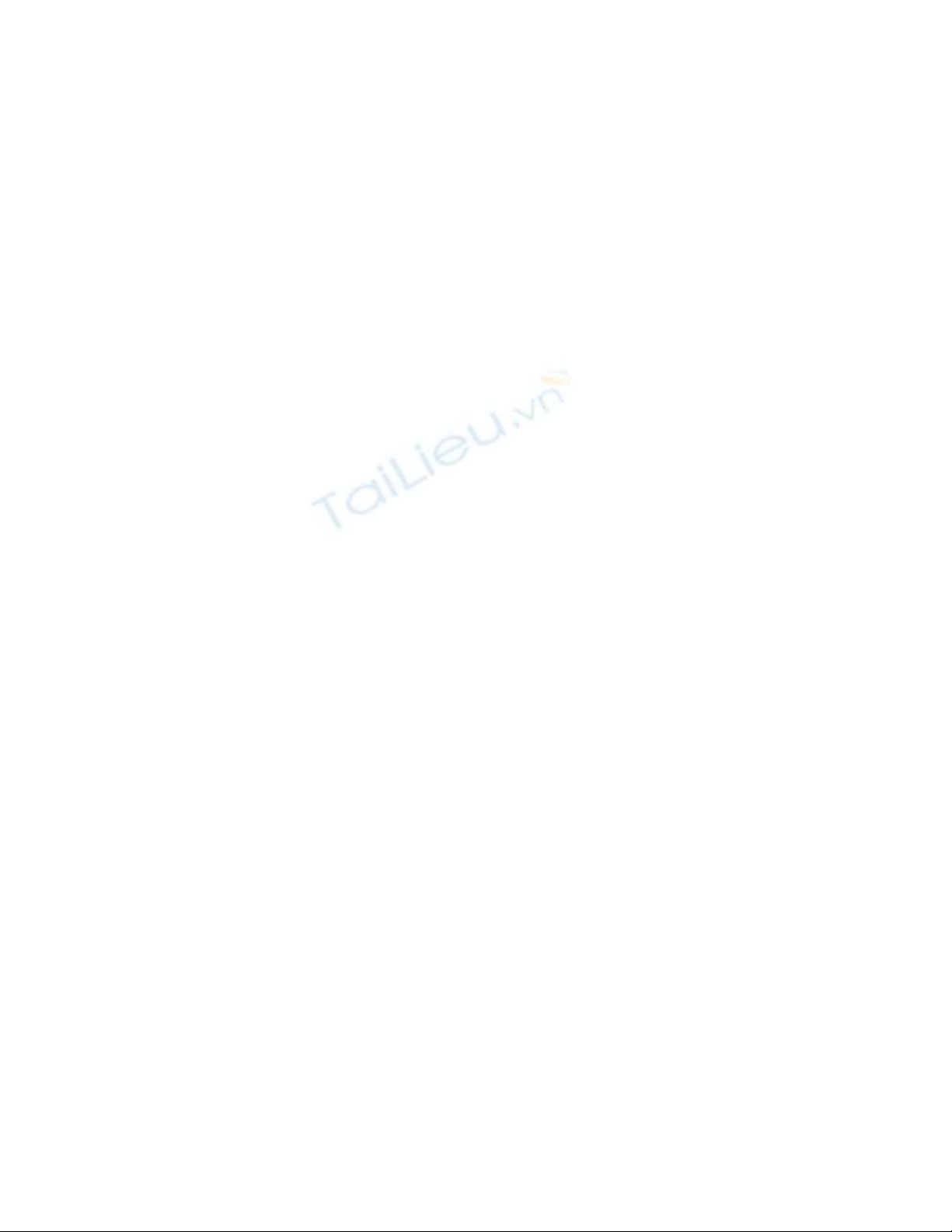
[Thủ thuật] Nữ siêu nhân với phong cách
pin-up
Giới thiệu:
Nữ siêu nhân Wonderwoman là 1 hình tượng trong truyện tranh. Cô ấy là 1 công
chúa chiến binh tên “Diana” theo thần thoại Hy Lạp và là một trong những nhân
vật nổi tiếng nhất trong các vị thần của bộ DC Comics. Nữ siêu
nhân Wonderwoman xuất hiện lần đầu vào đầu những năm 1940 và kể từ đó đã
thu hút hàng triệu fan cho cả thể loại truyện tranh và serie phim truyền hình, hoạt
hình. Bài hướng dẫn này được làm để bày tỏ sự kính trọng với nhân vật. Tác giả
chọn lựa phong cách pin-up (những tác phẩm nghệ thuật thường miêu tả các
phiên bản lý tưởng hóa những cô gái xinh đẹp và hấp dẫn) để vẽ nên nhân vật này.
Bước 1: Phác họa:
Bước 1 đòi hỏi bạn vận dụng những kiến thức về giải phẫu cơ thể người. Cơ thể
người phụ nữ rất khó để vẽ theo thực tế, bởi vậy với bản phác họa đầu này, bạn có
thể lấy 1 vài bức ảnh của 1 người mẫu để tham khảo. Sử dụng tham khảo không có
gì đáng xấu hổ, đặc biệt trong lĩnh vực minh họa. Với bức ảnh tham khảo, bạn vẽ
tư thế, chú ý vào các tỉ lệ (bạn có thể xem cấu trúc xương và cơ trong bức phác
họa phía trên). Bạn có thể có được 1 bức vẽ tốt bằng cách thường xuyên vẽ những
bức tranh từ cuộc sống và từ những bức ảnh khi bạn có thể. Hãy xem xem mỗi
phần trên cơ thể liên quan đến các bộ phận khác như thế nào và tỷ lệ với đầu, tay
chân, cơ thể ra sao. Thực hành sẽ giúp bạn thành thạo hơn.
Kỹ năng Photoshop: Tạo 1 ảnh mới, để background layer trắng. Thêm 1 layer
mới trên phần đầu và đổi tên là “sketch”. Phác họa bức vẽ trên layer “sketch” với
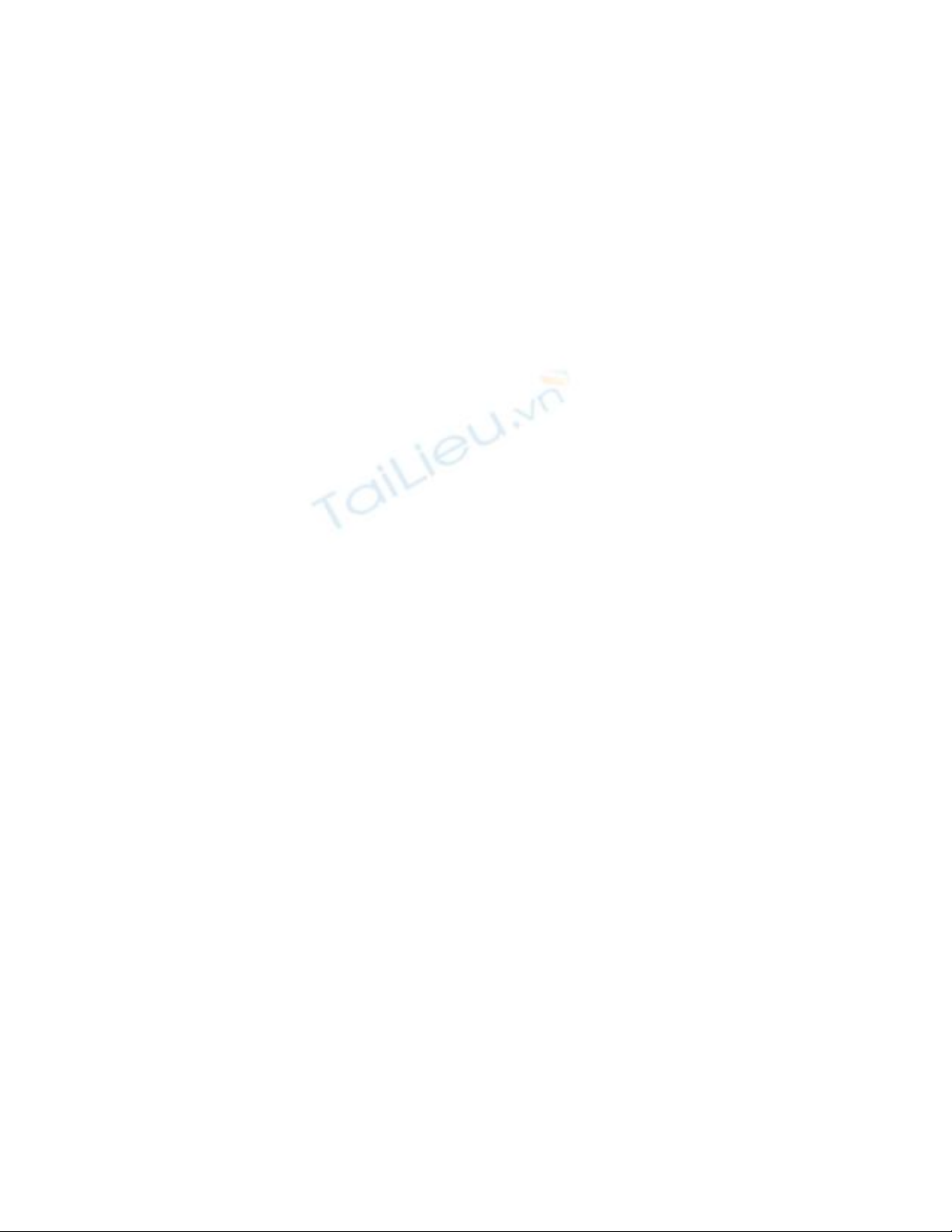
1 nét vẽ mảnh với độ mờ đục (opacity) thấp. Để vẽ nên bức phác thảo này, hãy
dùng Photoshop 7 và tablet Wacom Intuos.
Tip: khi phác họa, thỉnh thoảng búng nhẹ nét vẽ theo hướng ngang. Nó sẽ giúp
bạn tìm thấy khu vực có vấn đề, những nơi có tỷ lệ không đúng. Làm theo các
bước: Edit -> Transform -> Flip Horizontal.
Bước 2: Line Art
Mục tiêu của bước này là đạt được 1 bức vẽ line art đẹp. Bạn không thể làm các
bước tiếp theo nếu như bức line art không được hoàn thành đúng. Bước này sẽ
giúp tiết kiệm thời gian cho bạn và không làm bạn đau đầu ở những bước sau. Tác
giả tham khảo phục trang của Wonderwoman từ 1 vài hình ảnh trên web, nhưng có
thay đổi 1 chút để phù hợp với tưởng tượng.
Kỹ năng Photoshop: Thêm 1 layer trống vào trên layer “sketch” và đặt tên “Line
art”. Đặt opacity của layer “sketch” 15% để vừa đủ nhìn. Sau đó vẽ line art cuối
cùng trên tầng line art với 1 nét vẽ nhỏ.
Tip: Với bước này, tốt hơn hết là bạn nên zoom gần, ít nhất là 200%
Bước 3: Đồng nhất
Đồng nhất là 1 kỹ năng lấy từ công nghiệp truyện tranh. Mỗi khu vực được tô bởi
màu cơ bản (vùng da, quần áo, tóc, v…v) để phục vụ cho những bước tô màu tiếp
theo. Đồng nhất màu rất cần thiết đặc biệt khi tô màu truyện tranh và tác giả cũng
dùng kỹ năng tương tự để vẽ hình minh họa kỹ thuật số. Bạn sẽ thấy kỹ năng tô
màu đồng nhất mang đến quyền điều khiển lớn như nào đối với mỗi phần của bức
vẽ. Đồng nhất màu cho phép áp dụng sự điều chỉnh tùy chọn với từng phần mà
không làm ảnh hưởng các phần khác.
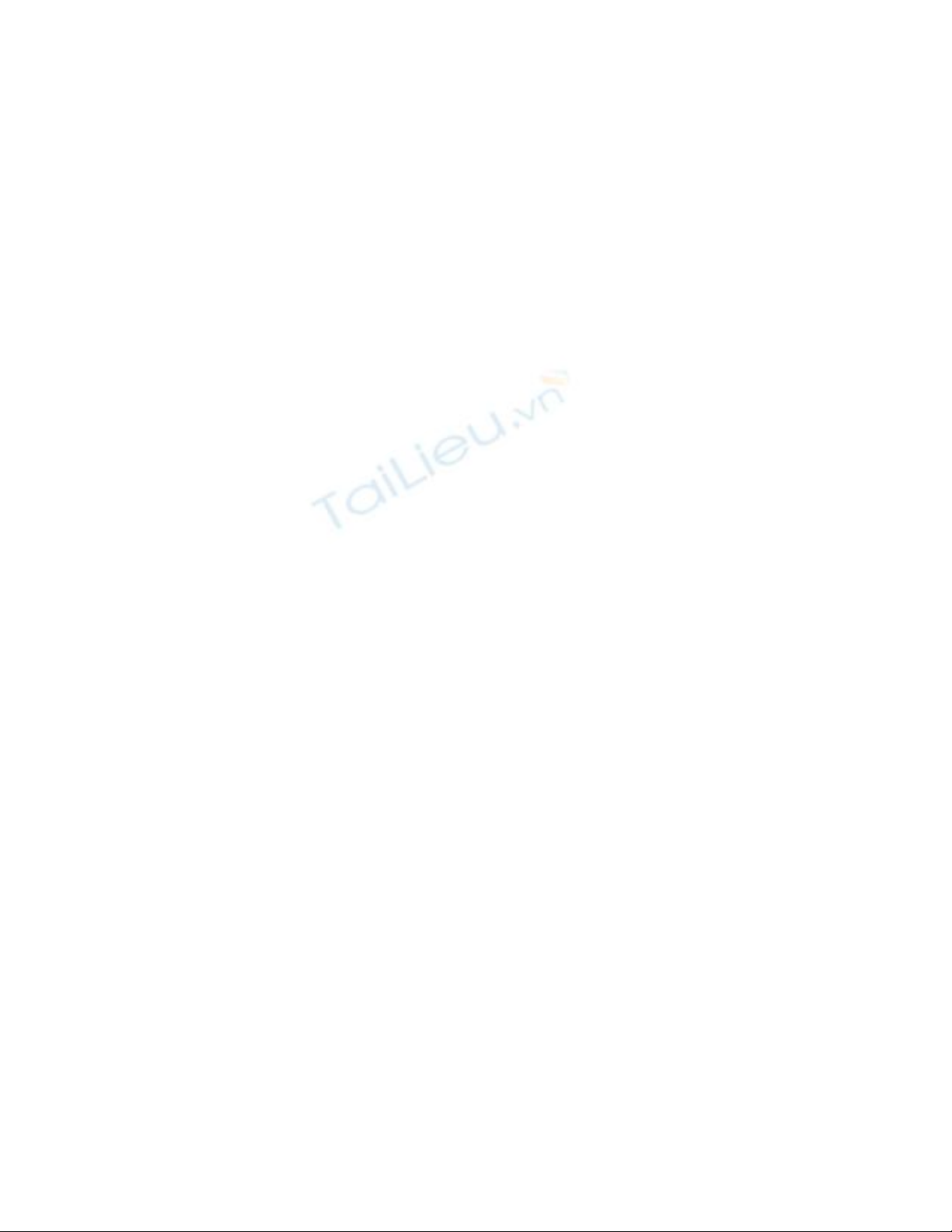
Kỹ năng photoshop: Thêm 1 layer mới dưới layer line art và đặt tên “skin”. Tạo 1
bảng lựa chọn che phủ hoàn toàn số liệu và tô những màu cơ bản. Trên layer này,
tạo 1 layer trống khác, gọi là “metal”(kim loại). Tiếp tục vẽ phác những phụ kiện
kim loại trên cơ thể và tô màu vàng đồng nhạt (Chỉ cho phép tô trong phần kim
loại). Sắp xếp layer này trên layer skin (giữ phím ALT và click vào đường dưới
layers). Làm tương tự với layer “clothes” cho trang phục.
Tip: Thay vì sử dụng công cụ lựa chọn để xác định khoảng đồng nhất, bạn có thể
dùng công cụ bút (ấn “P” trên bàn phím). Cách này tuy chậm hơn những sẽ giúp
bạn có được những đường nét hoàn hảo và theo outline line art chính xác.
Bước 4: Phối hợp màu sáng tối
Bước này sẽ là thời điểm để sức mạnh thực sự của phương pháp này tỏa sáng!
Photoshop 7 giới thiệu layer điều chỉnh và layer làm đầy. Để vẽ bóng, thay vì vẽ
trực tiếp trên màu đồng nhất, hãy vẽ trên 1 mặt nạ của layer làm đầy. Cách này rất
linh hoạt bởi bạn có thể thêm, sửa, vẽ, làm phẳng bao nhiêu tùy theo bạn muốn.
Những khu vực mà opacity của layer thấy được sẽ làm tối lại bất kỳ cái gì ở trên
layer dưới (trong trường hợp này là layer: skin, clothes và metal). Tại bước này, cơ
thể của nhân vật bắt đầu có không gian 3 chiều.
Kỹ năng Photoshop: Tạo 1 layer Fill (làm đầy) đặt tên là “dark” trên tầng màu
đồng nhất, dưới tầng line art. Sắp xếp tầng này bên trong tầng màu đồng nhất cơ
bản “skin”, như vậy tất cả nội dung của layer này sẽ chỉ hiện trong khu vực tầng
màu đồng nhất dưới. Đặt chế độ layer “dark” thành Multiply. Dùng opacity trung
bình để làm phẳng những nét vẽ bóng. Chuyển giữa công cụ nét vẽ (brush) và
công cụ làm nhòe (smudge) liên tục tới khi có được kết quả như mong muốn.


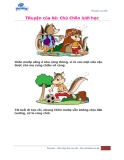
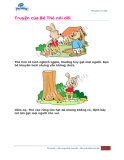
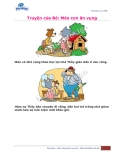
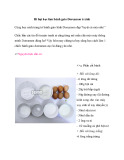
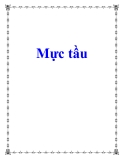

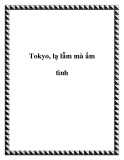
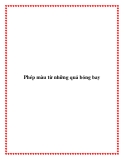
![Bươm Bướm Trên Tim: [Thêm mô tả hấp dẫn, gợi cảm xúc]](https://cdn.tailieu.vn/images/document/thumbnail/2013/20130531/conmuachieunhoem15/135x160/7741369995860.jpg)












![Câu hỏi ôn tập Kỹ thuật quay phim và chụp ảnh [chuẩn nhất]](https://cdn.tailieu.vn/images/document/thumbnail/2025/20250711/kimphuong1001/135x160/488_cau-hoi-on-tap-ky-thuat-quay-phim-va-chup-anh.jpg)


